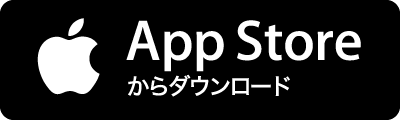初回のポストで3回くらいと言っておきながら、3回では終わらないことが確実な状況に… 前回まででmanifest.jsonを生成する処理までは作りました。 今回はそれに加えて、署名をする処理、Zipで固める処理を追加して、一旦サーバとして作り切ってしまいます。 署名をする際に必要となるのが証明書となります。今回は処理を書く前に、必要な証明書ファイルたちをキーチェインから取り出しておきます。 まず、証明書はiPhoneアプリの作成時と同様にDeveloper Site の Provisioning Portal から作成できます。 作成方法はAppleのドキュメントを見て頂き、生成した証明書ファイルをMacのキーチェインにImportしておきます。 Importが完了したら、キーチェインに入っている証明書をp12形式で書き出します。キーチェインでImportした証明書を選択し、ファイルメニュー